Lorsque vous devez faire une présentation au travail, Microsoft PowerPoint est l'outil standard que la plupart des gens utilisent. Cependant, sans un peu de créativité, les présentations PowerPoint peuvent devenir ennuyeuses. Apprendre à lire automatiquement des diapositives PowerPoint peut ajouter du piquant à vos présentations.
Dans cet article, vous apprendrez à lire automatiquement le contenu des diapositives PowerPoint. Vous pouvez lire automatiquement une vidéo intégrée lorsqu'une diapositive apparaît ou lire automatiquement des animations. Enfin, vous pouvez créer une présentation autonome qui passe à la diapositive suivante en utilisant un timing spécifique que vous avez défini.
Remarque : Les conseils suivants fonctionneront sur PowerPoint, qu'il soit exécuté sur un ordinateur Windows ou Mac.
Comment créer une présentation PowerPoint autonome
Pourquoi créer une présentation PowerPoint autonome ? Vous ne voudrez peut-être pas vous laisser distraire en cliquant pour déplacer votre présentation vers la diapositive suivante. Ou vous souhaitez organiser votre présentation sur un kiosque lors d’un congrès. Certaines présentations qui peuvent se dérouler elles-mêmes peuvent même ne pas nécessiter de conférencier.
Configurer le diaporama
Par défaut, les présentations PowerPoint sont configurées pour s'exécuter en tant que « Présentées par un conférencier », où vous devez cliquer sur chaque diapositive pour déclencher des transitions tout au long de la présentation.
Pour configurer la lecture automatique, configurez d'abord la présentation pour qu'elle soit lue automatiquement comme vous le souhaitez.
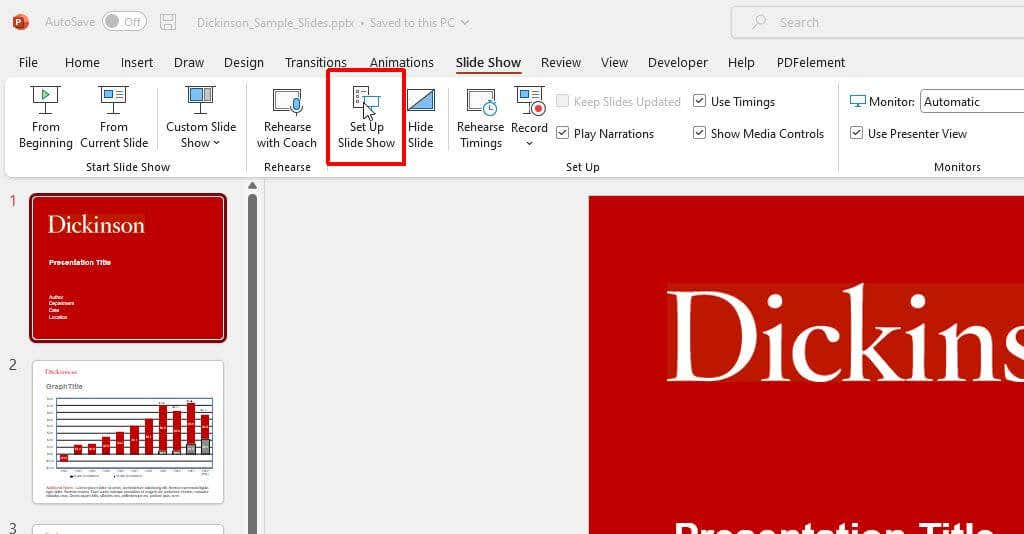
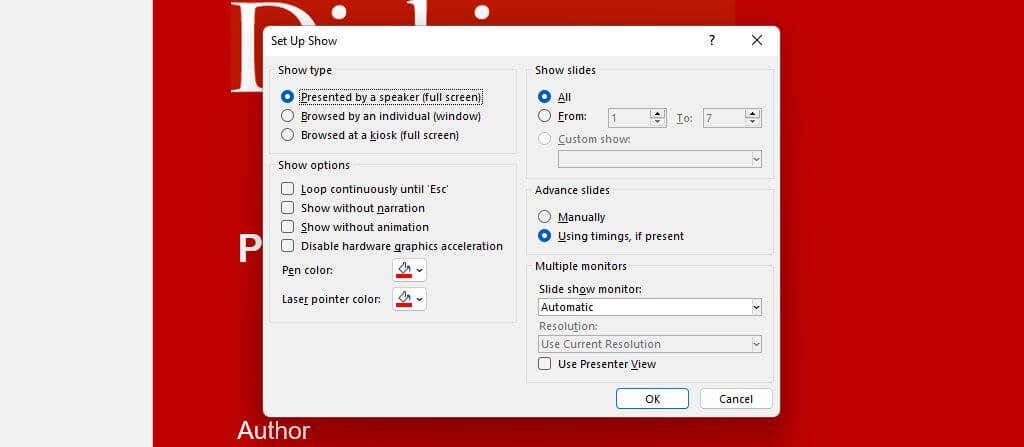
Voici comment fonctionne chaque option :
Répéter et définir les temps de diapositive
L'étape suivante consiste à configurer le timing des diapositives et à répéter votre présentation pour vous assurer que le temps passé automatiquement sur chaque diapositive est approprié.
L'utilisation de cette option de répétition est également un excellent moyen de pratiquer votre présentation et de vous assurer que la durée globale de l'exécution respecte vos limites.
Pour ce faire :
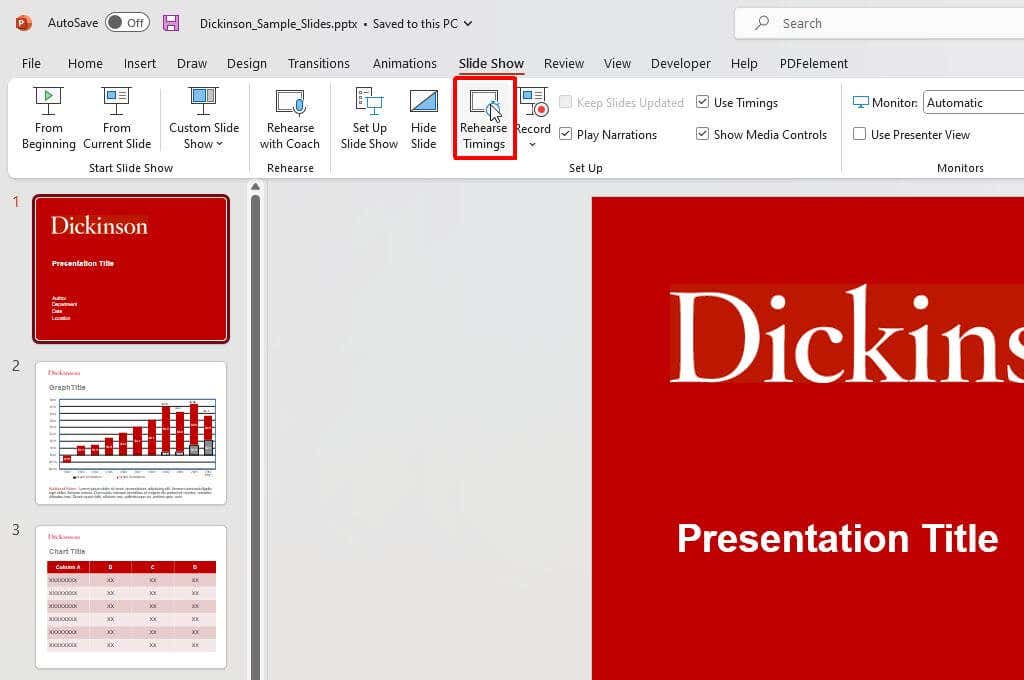
Remarque : utilisez le bouton « Pause » pour mettre en pause la diapositive en cours si vous avez besoin de rassembler vos idées ou de faire une pause pour une raison quelconque. Cette petite fenêtre vous montrera également la durée globale de l'ensemble de votre présentation.
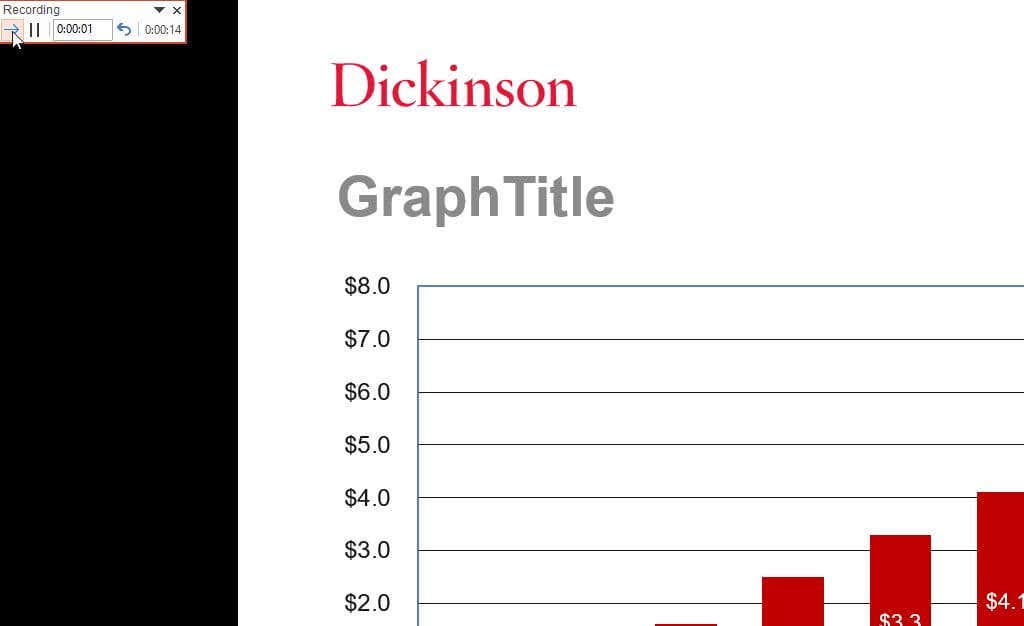
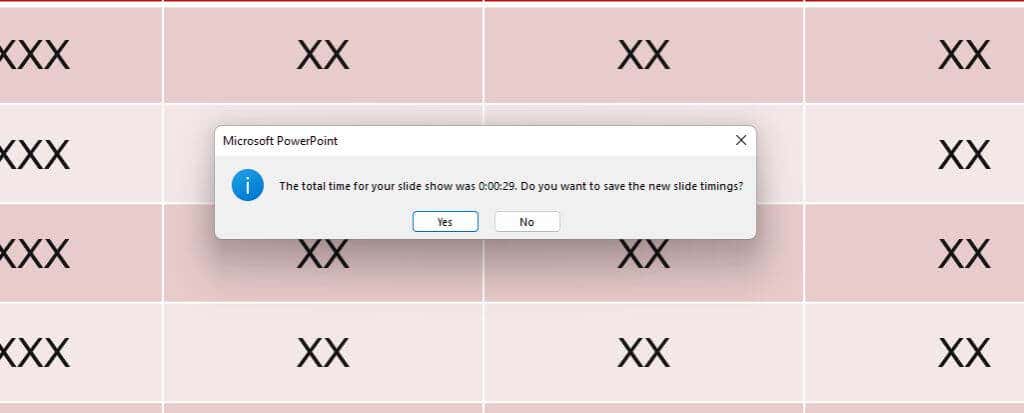
Une fois ces modifications enregistrées, votre présentation PowerPoint est prête à être utilisée. Si vous avez conservé le paramètre par défaut Présenté par un intervenantet activé la sélection Utilisation des horaires, le cas échéantsous "Avancer les diapositives", vous pouvez commencez votre présentation manuellement, puis laissez les diapositives avancer automatiquement pendant que vous parlez.
Enregistrer un diaporama (entièrement automatisé)
Si vous souhaitez créer une présentation entièrement autonome pour un kiosque ou envoyer des personnes s'exécuter elles-mêmes, sélectionnez l'option appropriée dans la fenêtre « Configurer le spectacle » décrite ci-dessus.
Ensuite, enregistrez votre présentation en sélectionnant Diaporamadans le menu et en sélectionnant Enregistrerdans le ruban. Ensuite, sélectionnez Depuis le débutdans le menu déroulant pour commencer à enregistrer votre présentation en plein écran à partir de la première diapositive.
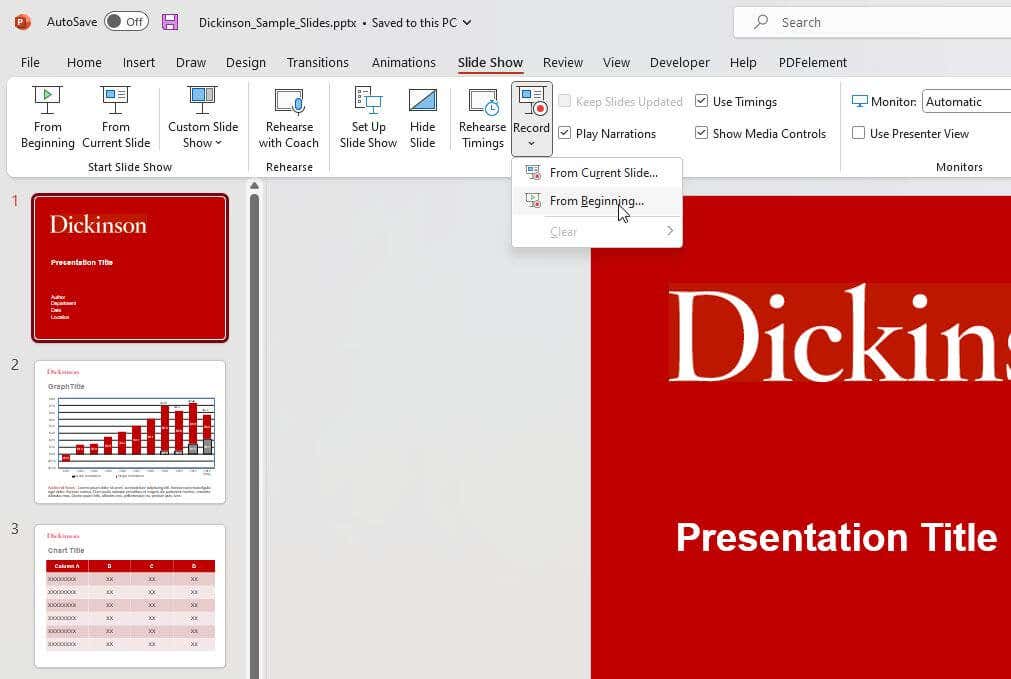
Vous pouvez ignorer cette étape si vous ne souhaitez pas enregistrer votre voix racontant le diaporama. Assurez-vous simplement d'avoir coché la case Afficher sans narrationdans la fenêtre Configurer l'émission..
Comment intégrer et lire automatiquement une vidéo
Une autre chose que vous pouvez automatiser dans vos présentations PowerPoint consiste à déclencher un fichier vidéo intégré lorsque vous cliquez sur la diapositive à l'endroit où vous l'avez placé.
Dans la vue d'édition, cliquez avec le bouton droit sur la vidéo que vous souhaitez automatiser et sélectionnez la flèche vers le bas à droite du bouton Démarrer.
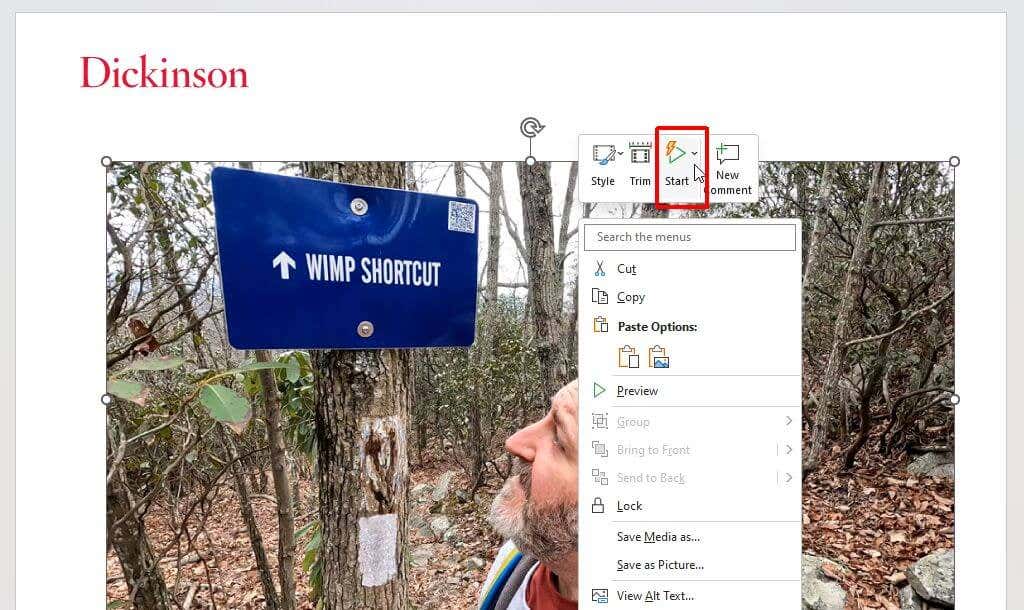
Sélectionnez Automatiquementdans le menu déroulant.
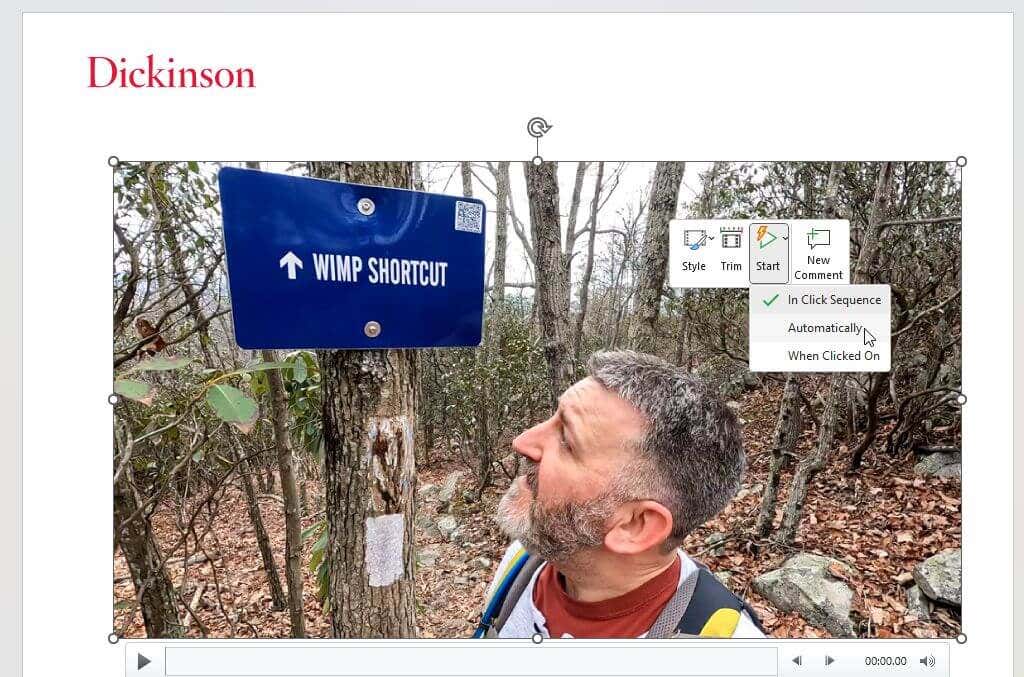
Enregistrez la présentation PowerPoint. Désormais, la lecture commencera automatiquement lorsque vous passerez à la diapositive contenant votre vidéo intégrée en mode présentateur.
Devriez-vous utiliser une présentation PowerPoint autonome ?
L'option permettant de faire avancer automatiquement votre diaporama PowerPoint peut s'avérer pratique. Cependant, ce n’est pas toujours la bonne approche. Par exemple, une présentation complète et enregistrée est idéale si vous envoyez votre présentation par courrier électronique ou si vous proposez un téléchargement. Mais une présentation autonome peut se retourner contre vous si vous avez entraîné dans une conversation parallèle ou si vous souhaitez dire d'autres choses à la volée. Par conséquent, vous pourriez avoir du mal à mettre votre présentation en pause.
Si vous souhaitez plus de contrôle sur le flux de votre présentation, il peut être préférable de s'en tenir à une présentation exécutée manuellement dans votre situation.
.